Nettoyer efficacement les caches sur Mac avec Macube
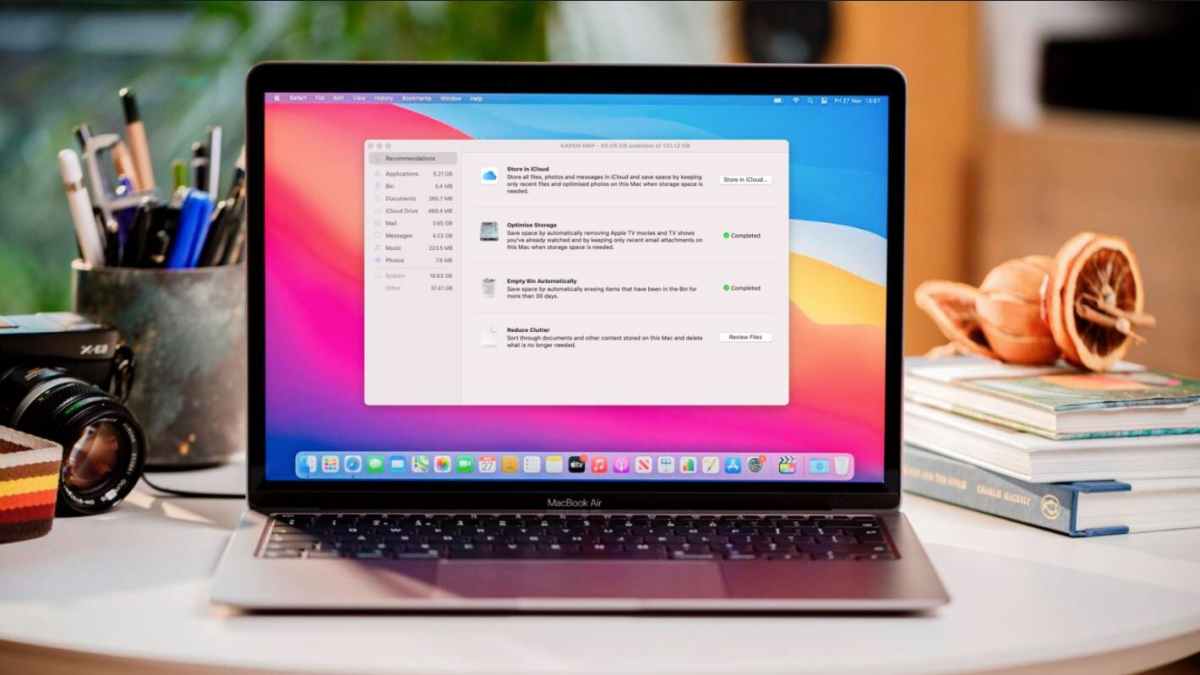
Pourquoi les caches existent et quand ils posent problème
Les caches sont des fichiers temporaires (scripts, images, fragments HTML, éléments multimédia) stockés pour accélérer le rechargement. Définition rapide : cache — copie locale de ressources pour éviter de les retélécharger.
Avantages : chargement plus rapide, économie de bande passante, expérience utilisateur fluide. Inconvénients : consommation d’espace disque, fichiers obsolètes qui provoquent des conflits, fragmentation des ressources et baisse des performances si le disque est saturé.
Important : vider le cache ne supprime généralement pas vos documents personnels, mais peut déconnecter des sessions (sites web, applications) et forcer un re-téléchargement des contenus volumineux.
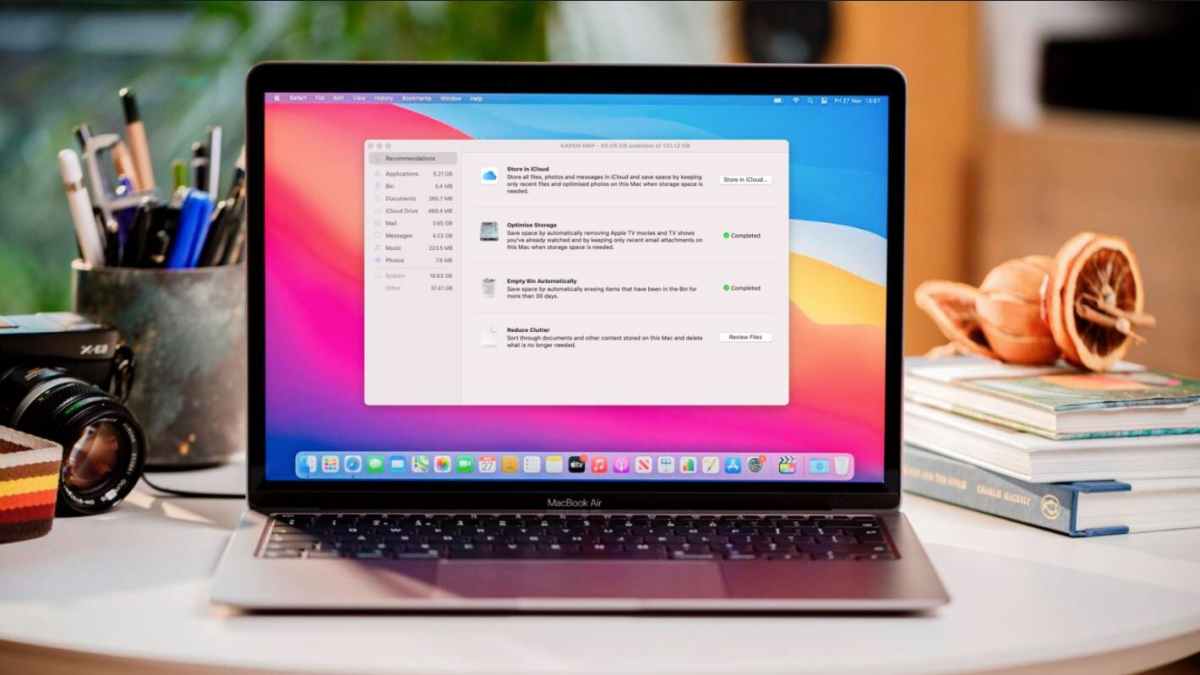
Meilleur nettoyeur de caches pour Mac — Macube
Macube propose une fonction “Smart Scan” qui détecte caches système, caches d’applications et caches de navigateurs, puis permet de tout supprimer en un clic. L’objectif est de rendre le nettoyage rapide, sûr et accessible même aux utilisateurs non techniques.
Points forts de Macube
- Nettoyage automatique des fichiers système et des caches en un clic
- Fonctions de maintenance supplémentaires pour garder macOS performant
- Interface intuitive pour libérer de l’espace sans manipulations complexes
- Analyse et nettoyage rapides
- Offre d’essai gratuit de 7 jours pour tester l’outil sans frais
Comment nettoyer automatiquement les caches sur Mac avec Macube
Lancez Macube sur votre Mac. Dans l’interface principale, sélectionnez « Smart Scan » dans le panneau de gauche.
Appuyez sur « Scan » pour lancer une analyse approfondie et découvrir tous les caches présents.
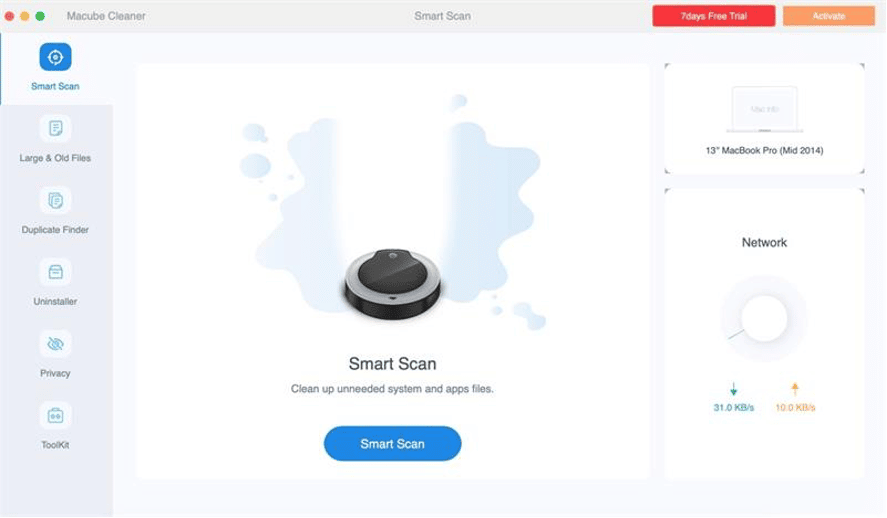
Quand les éléments détectés sont listés, cochez les catégories ou fichiers à supprimer.
Lancez le nettoyage en cliquant sur l’icône « Clean ».
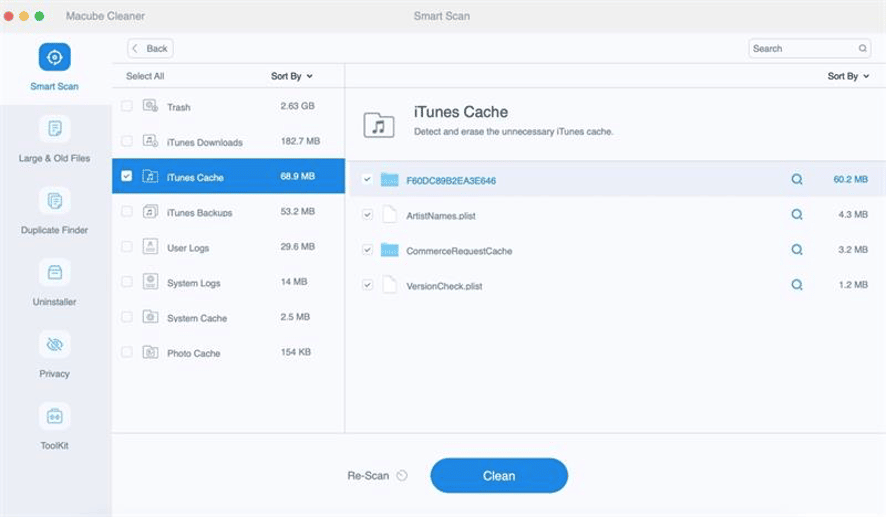
Le nettoyage s’exécute en quelques secondes à quelques minutes selon le volume. Redémarrez le Mac si le logiciel le recommande.
Mini‑méthodologie : fréquence et bonnes pratiques
- Fréquence recommandée : mensuelle pour un usage standard, hebdomadaire si vous travaillez avec de gros fichiers multimédias ou des machines virtuelles.
- Avant tout nettoyage : sauvegarde Time Machine ou copie des fichiers critiques.
- Vérifiez la taille du disque avant et après nettoyage pour mesurer l’impact.
- Pour les navigateurs, préférez la suppression des caches et cookies ciblée plutôt qu’un effacement global systématique.
Quand cette méthode peut échouer ou être insuffisante
- Disque SSD très fragmenté ou endommagé : le nettoyage de cache n’améliorera pas les performances liées à un matériel défaillant.
- Problèmes d’applications résultant d’autres fichiers corrompus (préférences, bases de données) : le cache est rarement la seule cause.
- Restrictions administratives (MDM) : certains profils d’entreprise empêchent la suppression automatique.
Approches alternatives
- Nettoyage manuel : suppression des dossiers ~/Library/Caches et /Library/Caches (réservé aux utilisateurs avancés). Toujours sauvegarder avant.
- Réinstallation d’applications problématiques : si une app plante régulièrement, la réinstaller nettoie aussi ses paramètres corrompus.
- Utilisation de l’outil de disque (Utilitaire de disque) pour vérifier et réparer le disque.
- Gestion sélective des extensions et plugins de navigateur.
Checklist rapide avant et après nettoyage
- Avant : sauvegarde complète (Time Machine ou équivalent)
- Avant : fermer les applications en cours
- Pendant : laisser l’analyse se terminer sans forcer l’arrêt
- Après : vérifier l’espace libre et redémarrer si recommandé
- Après : rouvrir les apps essentielles et vérifier les connexions aux services en ligne
Checklist rôles — Administrateur vs Utilisateur
- Utilisateur non technique : lancer « Smart Scan », sélectionner les catégories par défaut, cliquer sur « Clean ».
- Utilisateur avancé / administrateur : vérifier dossiers caches manuels, nettoyer caches de logs système, planifier tâches de maintenance récurrentes.
Diagramme de décision pour choisir une méthode
flowchart TD
A[Performance lente ou disque plein ?] --> B{Souhaitez‑vous une solution automatique ?}
B -- Oui --> C[Utiliser Macube Smart Scan]
B -- Non --> D{Connaissances techniques ?}
D -- Oui --> E[Nettoyage manuel de ~/Library/Caches et /Library/Caches]
D -- Non --> F[Demander aide d'un teknicien ou utiliser l'assistance Apple]
C --> G[Surveiller espace libre et répéter selon besoins]
E --> G
F --> GSécurité et vie privée
- Macube et outils similaires listent et suppriment des fichiers temporaires ; lisez la politique de confidentialité avant utilisation.
- Les caches peuvent contenir des fragments d’identifiants de session : supprimez‑les si vous voulez protéger la vie privée sur une machine partagée.
- Pour les entreprises régulées (ex. données personnelles sensibles), coordonnez toute suppression avec l’équipe conformité.
Glossaire 1 ligne
- Cache : copie locale temporaire de ressources pour accélérer le rechargement.
- SSD : disque à état solide, plus rapide mais sensible à l’espace libre.
Exemples de cas limites
- Si une application garde des caches qui se régénèrent immédiatement à grande échelle, identifier la source (plugin, sync en arrière-plan) plutôt que d’automatiser des nettoyages fréquents.
- Sur un Mac avec peu d’espace libre mais usage constant de fichiers volumineux, envisagez d’ajouter un stockage externe ou d’augmenter l’espace via iCloud Drive.
Résumé
Nettoyer régulièrement les caches améliore la réactivité du Mac et libère de l’espace disque. Pour la majorité des utilisateurs, Macube fournit une solution simple et sûre avec « Smart Scan » et un flux en un clic. Combinez l’automatisation avec des sauvegardes régulières et des vérifications matérielles pour maintenir des performances stables.
Notes : testez l’essai gratuit de 7 jours si vous voulez évaluer l’impact sans engagement.
Matériaux similaires

Installer et utiliser Podman sur Debian 11
Guide pratique : apt-pinning sur Debian

OptiScaler : activer FSR 4 dans n'importe quel jeu
Dansguardian + Squid NTLM sur Debian Etch

Corriger l'erreur d'installation Android sur SD
